很多CAD制图初学入门者在使用CAD软件绘制建筑图的过程中,为了能够更清晰的展示出CAD图纸的整体情况,有些时候会需要添加总图标高,那么接下来小编就以国产CAD软件——浩辰CAD建筑软件为例给大家详细介绍一下在建筑CAD图纸中添加总图标高的CAD制图初学入门教程吧! CAD软件中添加总图标高的操作步骤: 首先打开浩辰CAD建筑软件;然后找到菜单位置,并依次点击建筑设计→总图设计→总图标高(ZTBG)
很多CAD制图初学入门者在使用CAD软件绘制建筑图的过程中,为了能够更清晰的展示出CAD图纸的整体情况,有些时候会需要添加总图标高,那么接下来小编就以国产CAD软件——浩辰CAD建筑软件为例给大家详细介绍一下在建筑CAD图纸中添加总图标高的CAD制图初学入门教程吧!
CAD软件中添加总图标高的操作步骤:
首先打开浩辰CAD建筑软件;然后找到菜单位置,并依次点击建筑设计→总图设计→总图标高(ZTBG),点取菜单命令后,显示对话框如图所示:
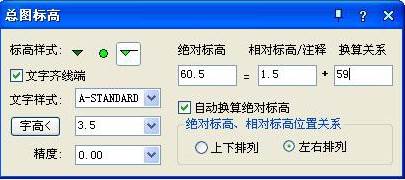
在总图标高样式中有“实心三角”、“实心圆点”和“标准标高”符号,可任选其中之一 进行标注。总图标高的标注精度自动切换为 0.00,不同样式的文字位置选项如下图所示:

可选实心标高符号或标准标高符号标注相对标高或注释,标高符号的尺寸可由用户定 义,见【图形设置】命令的“基本设定”页面。
“自动换算绝对标高”复选框勾选,在换算关系框输入标高关系,绝对标高自动算出并 标注两者换算关系,当注释为文字时自动加括号作为注释;该复选框去除勾选时,不自动计 算标高,如上图中右边的编辑框可写入注释内容。
“文字居中”用于总图专用的三角形与圆点符号,勾选后标高文字标注在符号上面,去 除勾选,标高文字标注在符号右边。
“文字齐线端”用于普通标高符号,勾选后标高文字标注在符号右边,去除勾选,标高 文字标注在符号上面。
“绝对标高=相对标高 换算关系”中的“换算关系”用于输入相对标高和绝对标高之 间的高差,如上图中 60.5 表示相对标高±1.50 等于绝对标高 60.50。
“相对标高/注释”中输入相对标高,由命令计算出绝对标高框的内容。
“上下排”、“左右排”用于标注绝对标高和相对标高的关系,有两种排列方式可以自己选择,标注实例如下图所示。
总图标高标注实例:

双击标高对象的文字即可进入在位编辑,直接修改标高数值,如下图所示:

双击标高对象非文字部分即可进入对象编辑,显示对话框,单击“确定”按钮完成修改。

上述是国产CAD软件绘制建筑图过程中添加总图标高的操作教程,各位CAD制图初学入门者在绘图过程中,如果CAD图纸要添加总图标高可以参考本篇教程,也可以使用其他方法或者从CAD下载一些CAD教程来了解使用。
